
GAS初心者向け 基礎知識①概要と事前準備まで
概要
GASとは「Google Apps Script」の略称になっており、Googleが提供するサービス(スプレッドシートやGmailなど)で効率化を図るためのシステムコードを指します。
GASは私が企画職の時ですら活用していたものなので、そこまで難しいものではないです。
とはいえ、一から書けと言われると困惑してしまいます←今この状況
私が少しづつ学んだことをメモ程度に残していこうと思います。
同じ状況の方に少しでも役立ちますように!!
GASとは
そもそもGAS(ガス)というワードが社内で飛び交ってても何を指しているのかSE系以外の方はわかりにくいですよね。
GASとはGoogleが提供するシステムコードのことを指します。
Googleが連携するすべてのサービスで業務効率に活用できます。
システムコードで「〇〇をやってね」と依頼するとその通りに動くイメージです。
例えば下記です
・スプレッドシートに転機するだけの簡単な作業を自動化する
・Gmailに書かれたデータうスプレッドシートで一覧化する
・膨大な量のデータを整理する
ただAIではないため規則性のない動きはできません。同じことの繰り返し作業が得意のシステムコードとなります
GASとマクロの違い
マクロという言葉もよく聞きますよね。できることはほぼ同じです。
何が違うかっていうとどのツールで動かすかです。
マクロ:エクセル上での業務効率
GAS:Googleサービス上での業務効率
どうしてもエクセルでデータを管理したいんだっていう場合はマクロしか使えないし、スプレッドシートで管理するんだという場合はGASしか使えません。
エクセルorGoogleどっちを使うかによって決めましょうー!
今回はGASを使っていきます!
マクロも今後勉強できたら記事書いていこうと思います
初期設定
①まずはGoogleにログイン。
そもそもGoogleにログインしていないとGmailやスプレッドシートも機能しないのでログインしていない方はまずログインしましょう
②どこでコードを書くのか把握。
ログインできたらGASの管理画面へ移行しましょう
Googleの右上に〇の集合体があるのでクリック
→ドライブが出てくるのでクリック。
→ドライブに移行すると左上に「新規」というボタンがあるのでクリック
→「その他」をクリック
→「Google Apps Script」をクリック
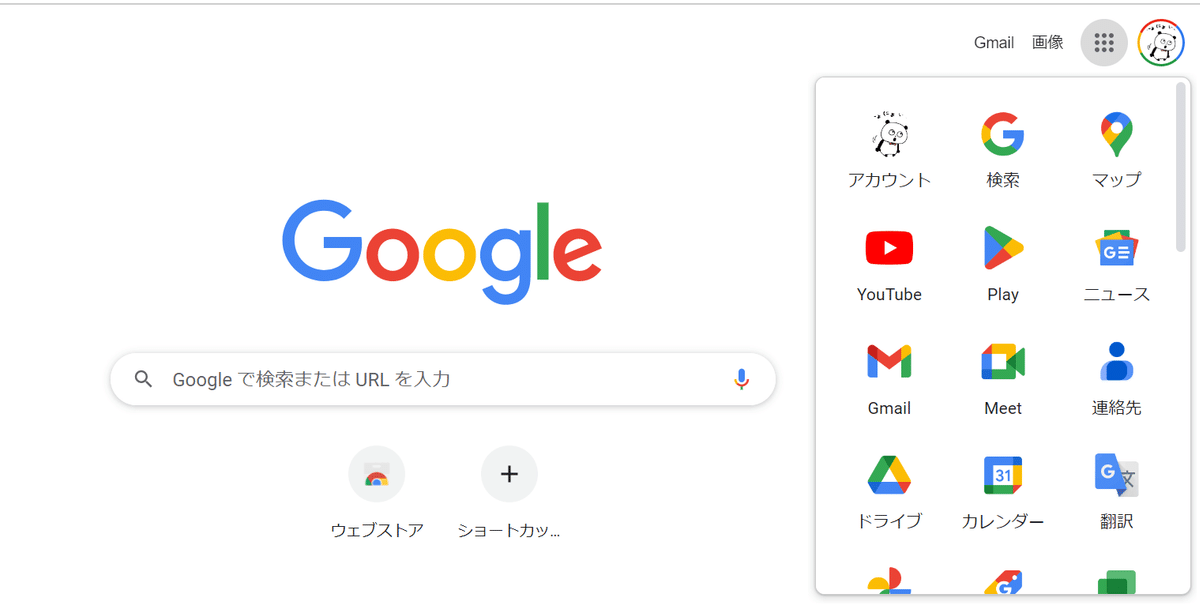
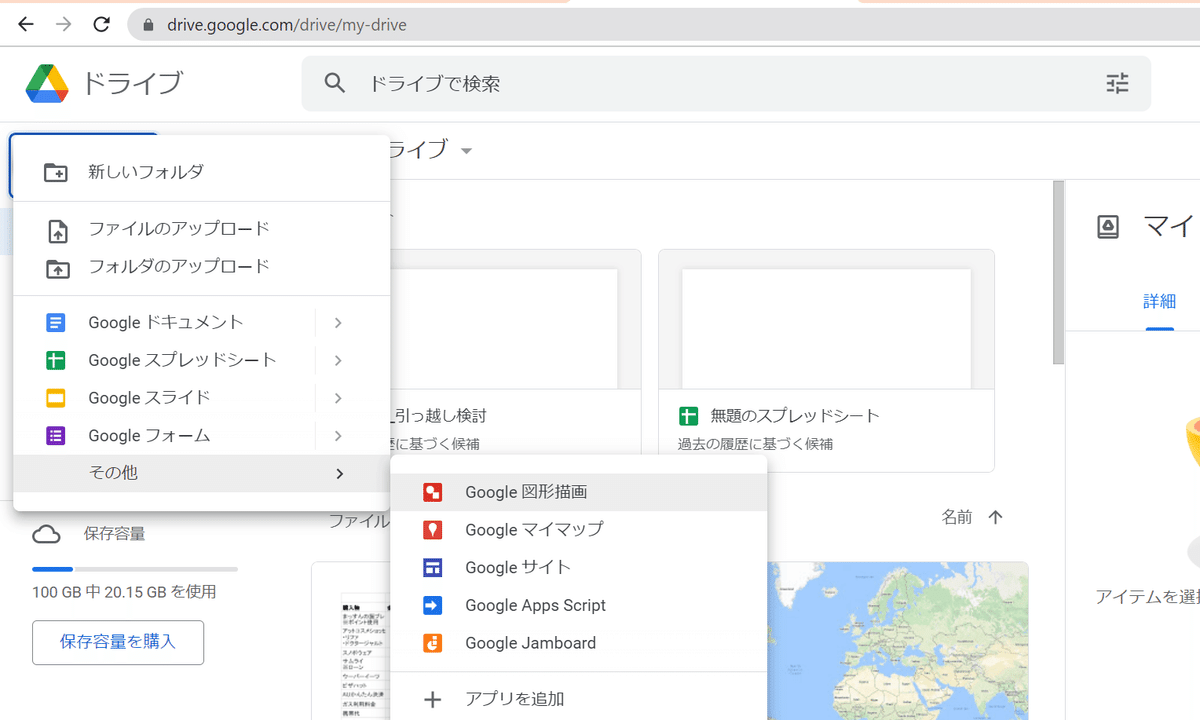
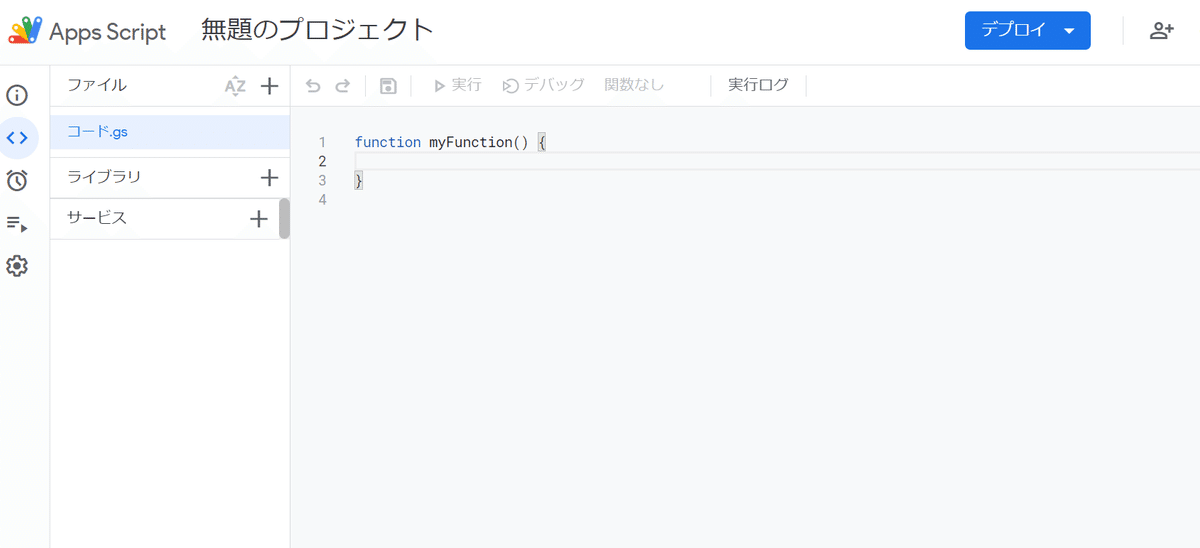
事前準備完了
ここまで終えるとあとはコードを書くのみ。ここからコードを書いていこうと思います~!
